Hur man permanent inaktiverar stavningskontroll och historik i Firefox
Miscellanea / / February 15, 2022
Jag är ingen lingvist eller etymolog utan i dagens SMS-generation, vem bryr sig om korrekt stavning och grammatik! Självklart stavningskontrollverktyg krävs i grunden när man håller på med seriöst skrivarbete, men de är verkligen inte särskilt viktiga under tiden uppdatera status på Facebook eller Twitter. Ibland blir stavningskontrollen irriterande eftersom den inte är uppdaterad med de senaste termerna samt vardagliga ord som man använder i vardagliga konversationer.
Detsamma gäller med webbläsarhistoriken som fortsätter att registrera dina varje rörelse du gör på internet. Stavningskontrollen och historiken är verkligen användbar för många, men om du frågar mig är jag bättre med det. Jag inaktiverade stavningskontroll och historik på min Firefox och om någon av er skulle vilja implementera detsamma, så här görs det.
Inaktiverar Firefox stavningskontroll
Klicka på Firefox-knappen och öppna webbläsarinställningarna genom att klicka på knappen Alternativ.

I fönstret Alternativ, navigera till
Allmän inställningar under Avancerad fliken och ta bort bocken mot alternativet Kontrollera mina stavningar medan jag skriver. Det är allt, direkt efter att du har sparat dina inställningar kommer du inte längre att varnas för felaktiga stavningar i något textfält i Firefox.
Om du vill aktivera funktionen när som helst i framtiden, aktivera bara inställningarna igen. Det var så vi kan inaktivera den inbyggda stavningskontrollen. Låt oss nu se hur vi kan inaktivera webbläsarhistorik för att säkra integriteten.
Inaktiverar Firefox-historik
Du måste öppna Firefox-alternativ för att inaktivera historiken också. Öppna fliken Sekretess i fönstret Alternativ och välj Aldrig Kom ihåg historik från rullgardinsmenyn under historiksektionen för att inaktivera historikfunktionen helt.
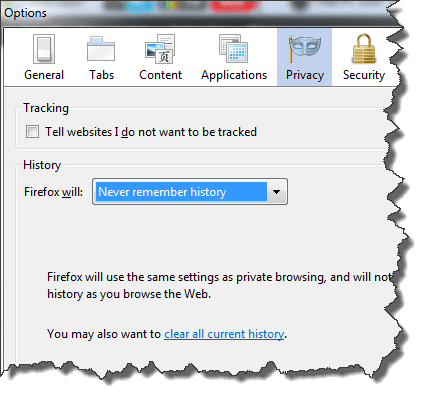
Om du använder anpassade inställningar från menyn kommer du att ha möjlighet att spela in historik för en viss session som kommer att vara raderas automatiskt så fort du stänger Firefox. Det är alltid bättre att gå med de anpassade inställningarna och behålla alternativet att rensa historiken när Firefox stängs aktivt.
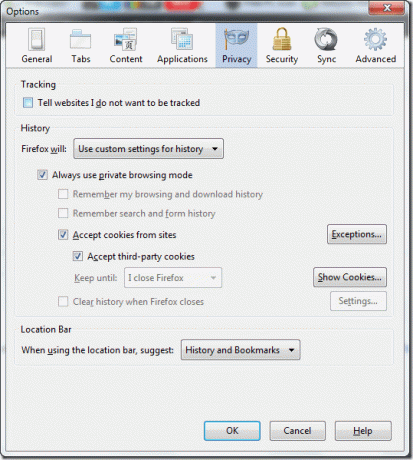
Slutsats
Om du är en Chrome-användare kommer vi snart att berätta hur du inaktiverar den inbyggda stavningskontrollen i ett av våra snabba tips. Att inaktivera historiken tillsammans är inte ett alternativ i Chrome och att använda inkognitoläge är det enda sättet man vill hålla sin surfning privat.
Senast uppdaterad den 3 februari 2022
Ovanstående artikel kan innehålla affiliate-länkar som hjälper till att stödja Guiding Tech. Det påverkar dock inte vår redaktionella integritet. Innehållet förblir opartiskt och autentiskt.



